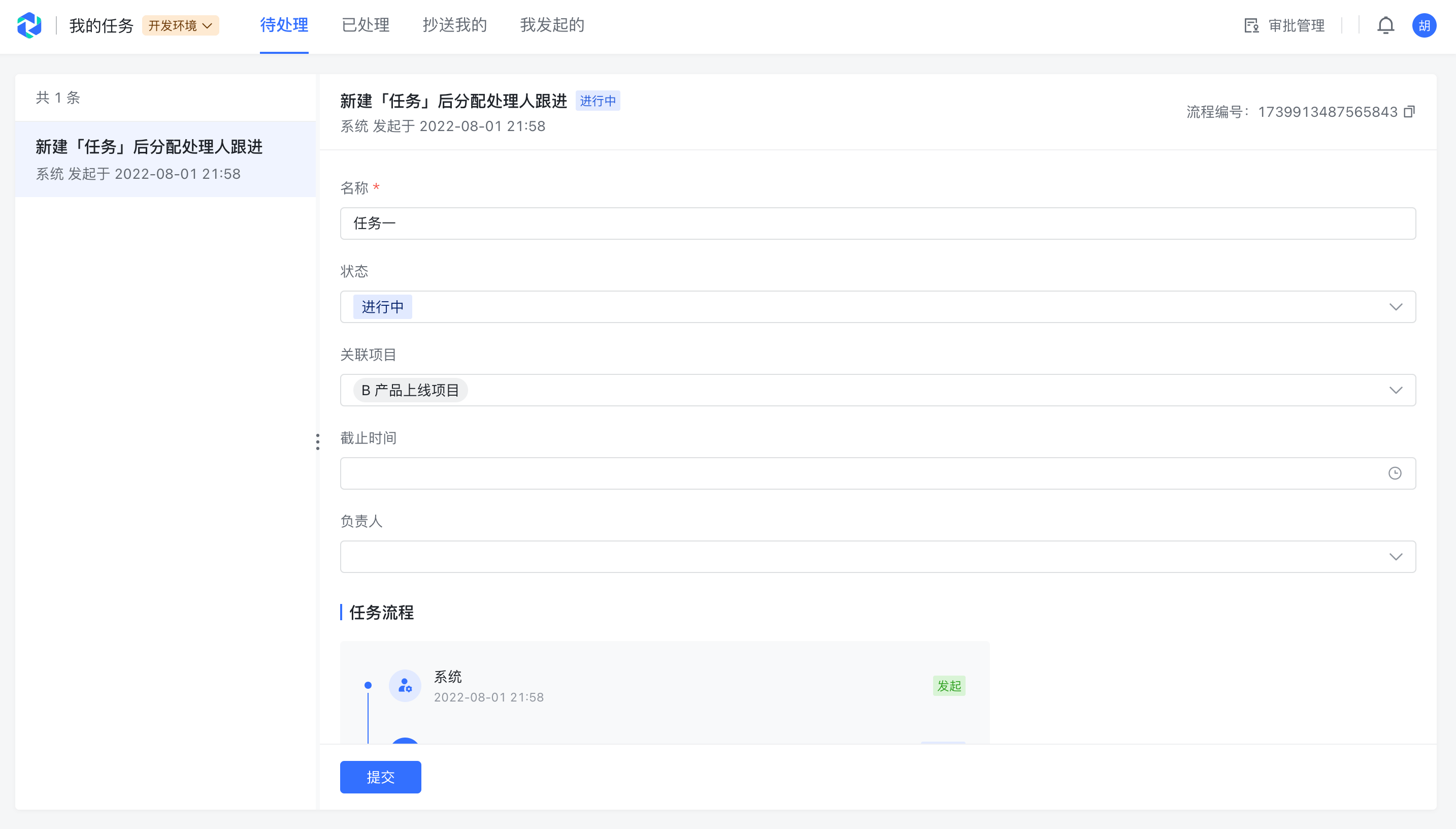效果预览
在项目里创建一条任务后,自动给对应的跟进人生成一个任务,其可以前往跟进和处理。
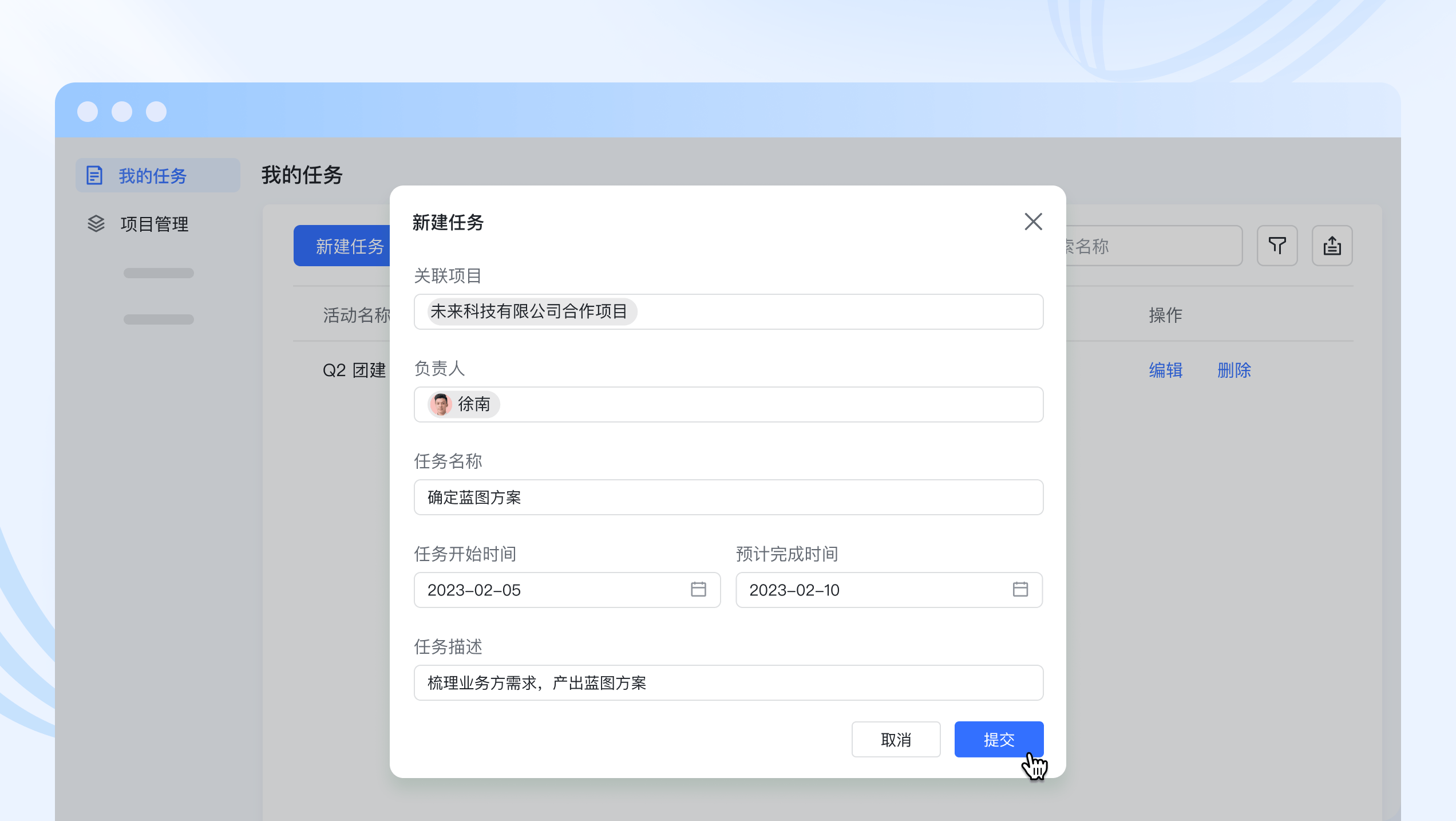
250px|700px|reset
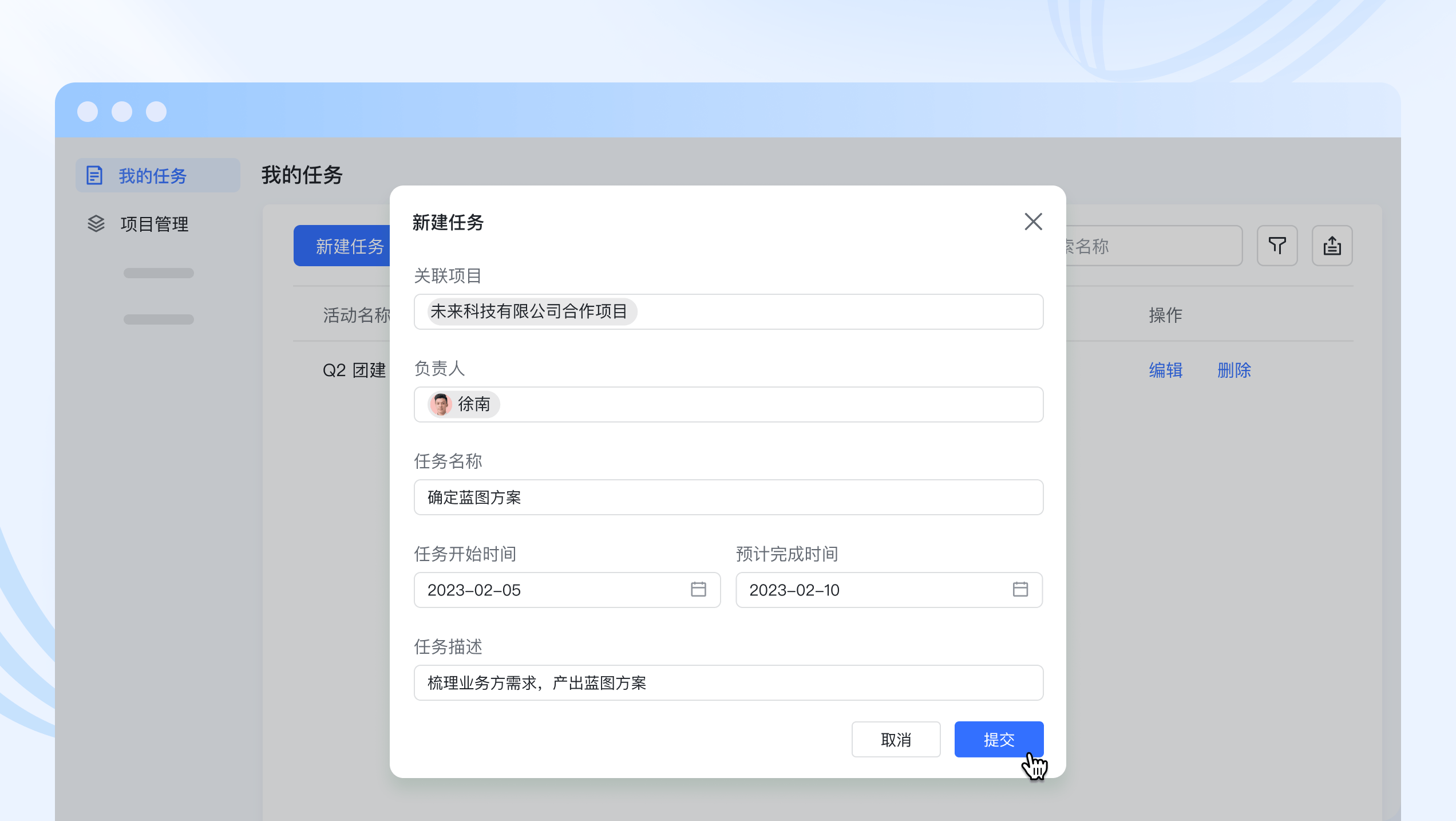
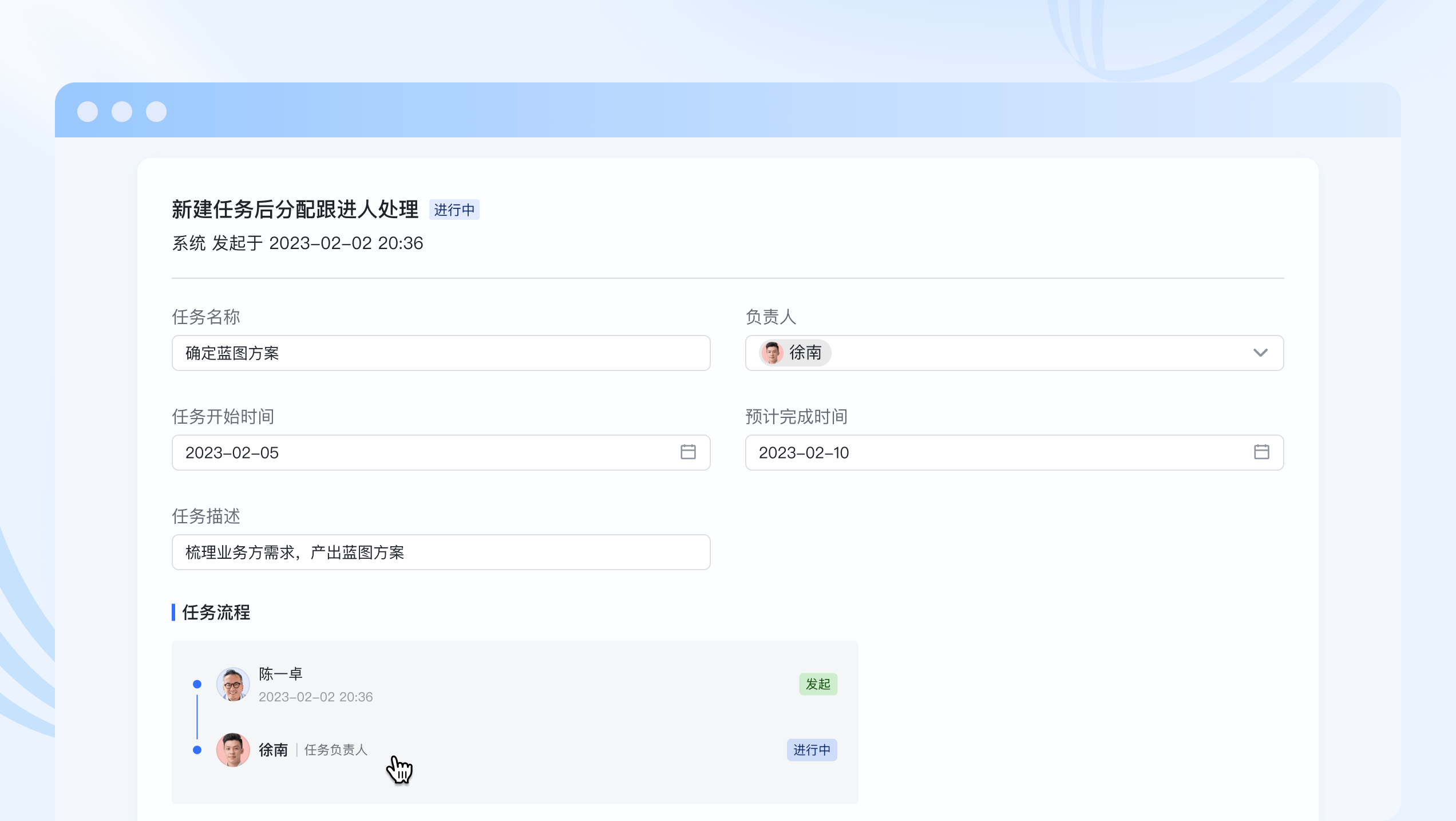
250px|700px|reset
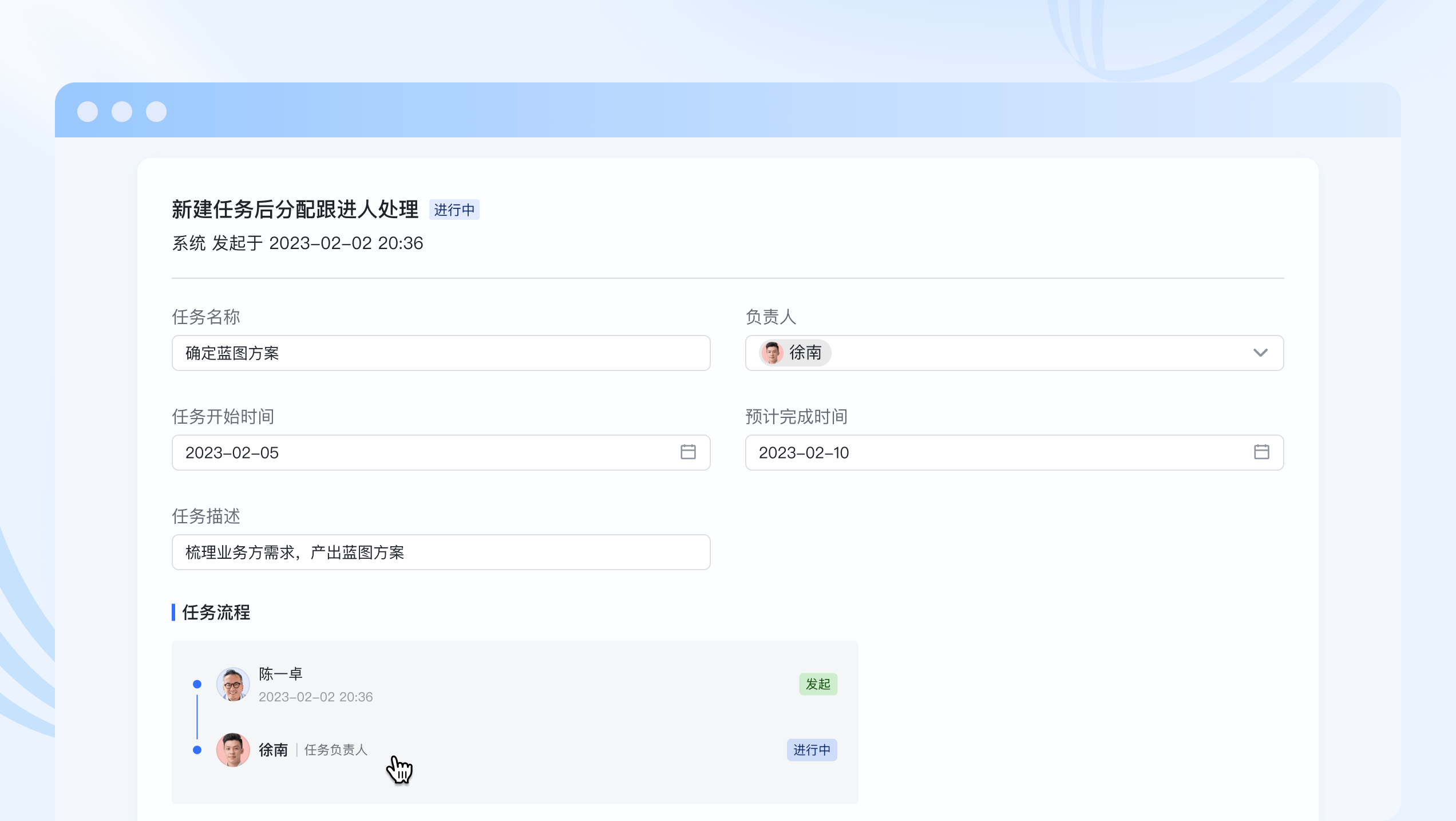
配置步骤
(一)用模板创建流程
使用模板,需选择对象。
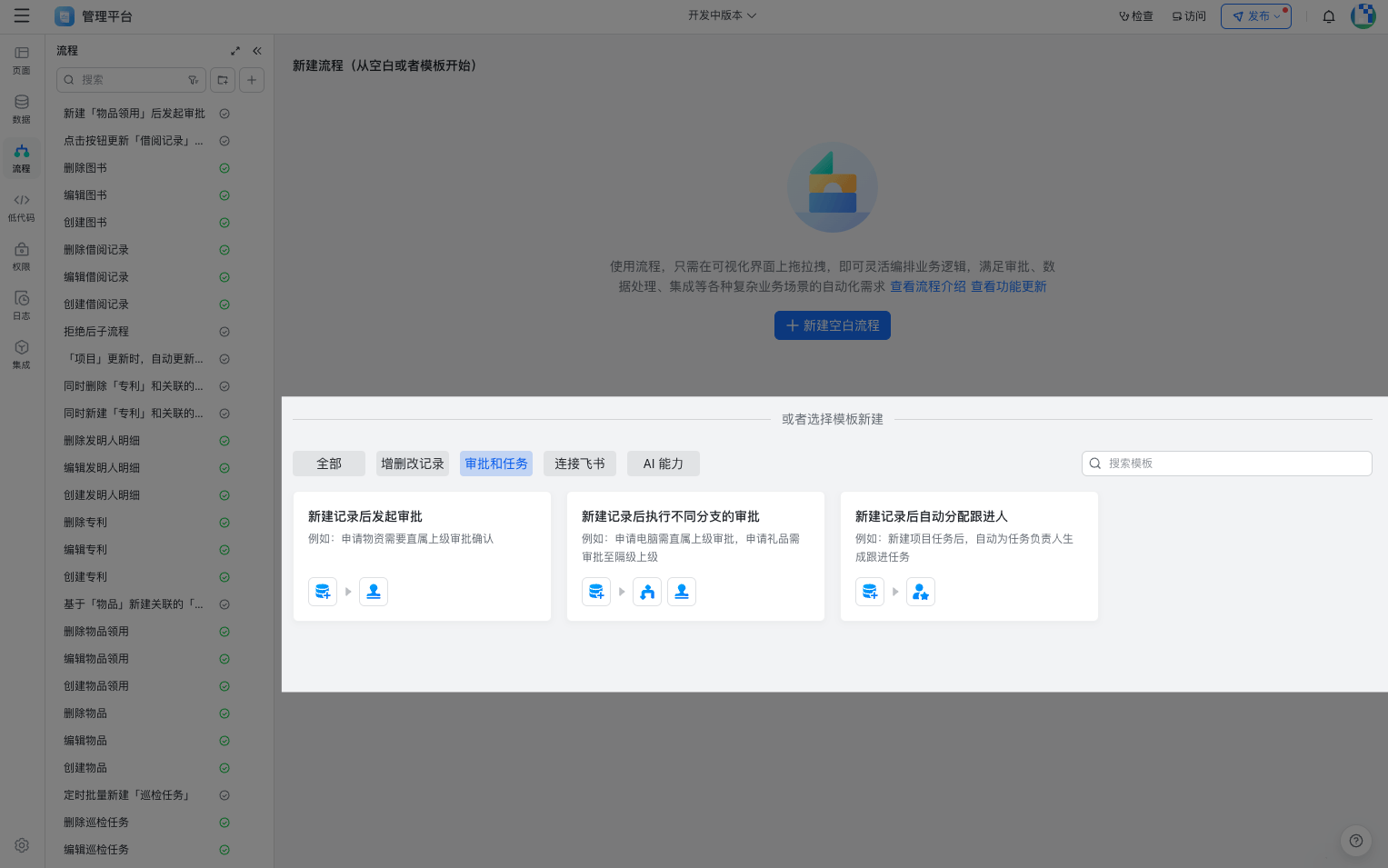
250px|700px|reset
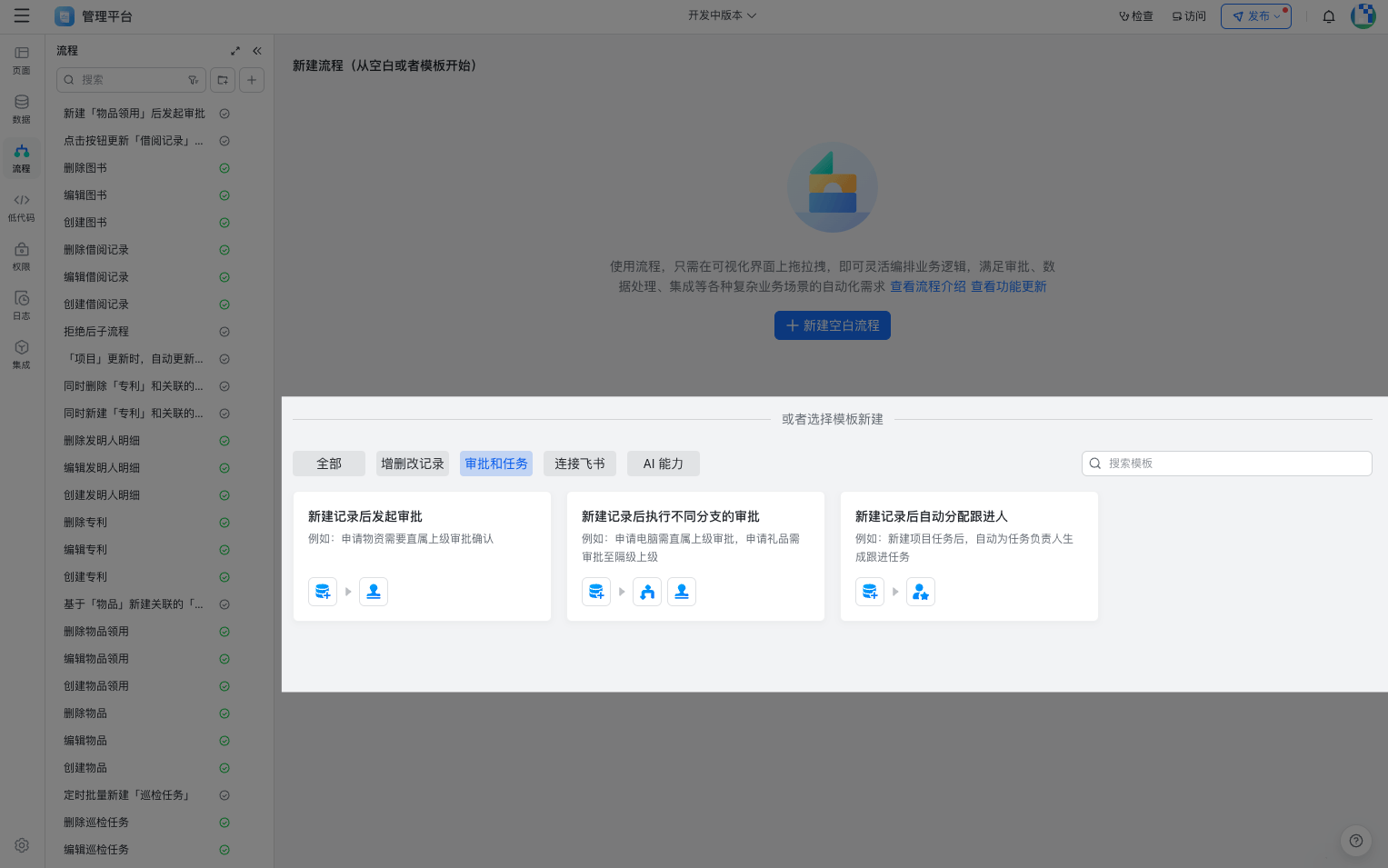
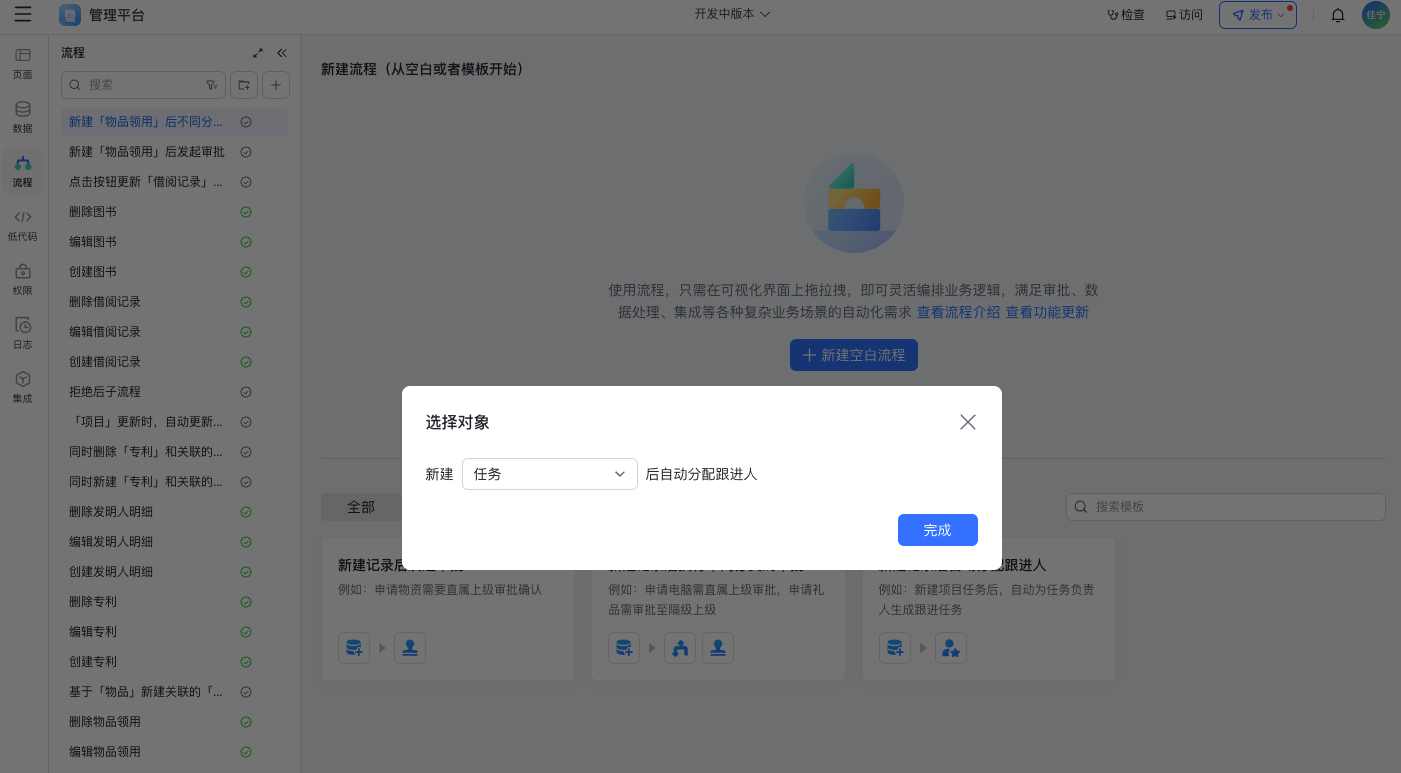
250px|700px|reset
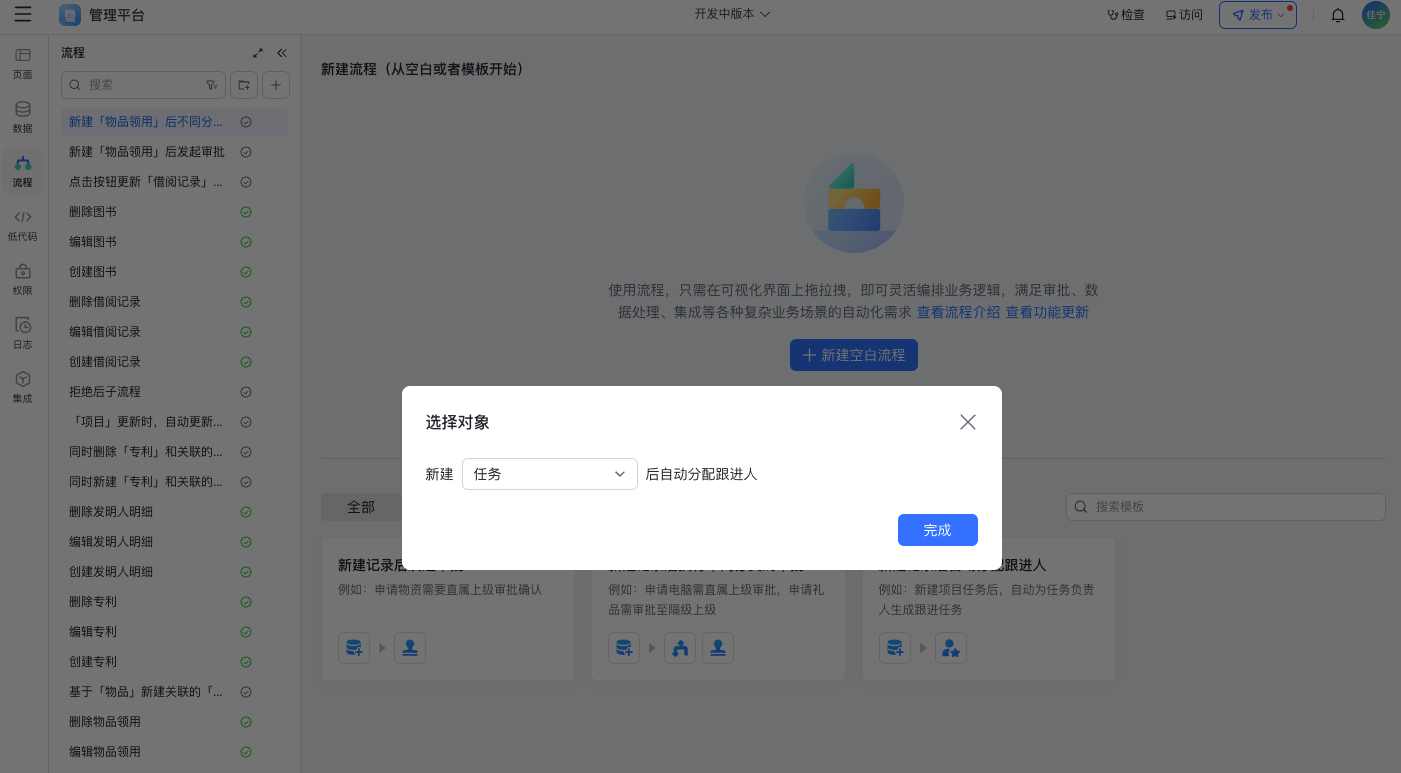
(二)查看和调整流程配置
- 使用后进入流程编辑页,流程名默认为:新建「项目任务」后自动分配跟进人
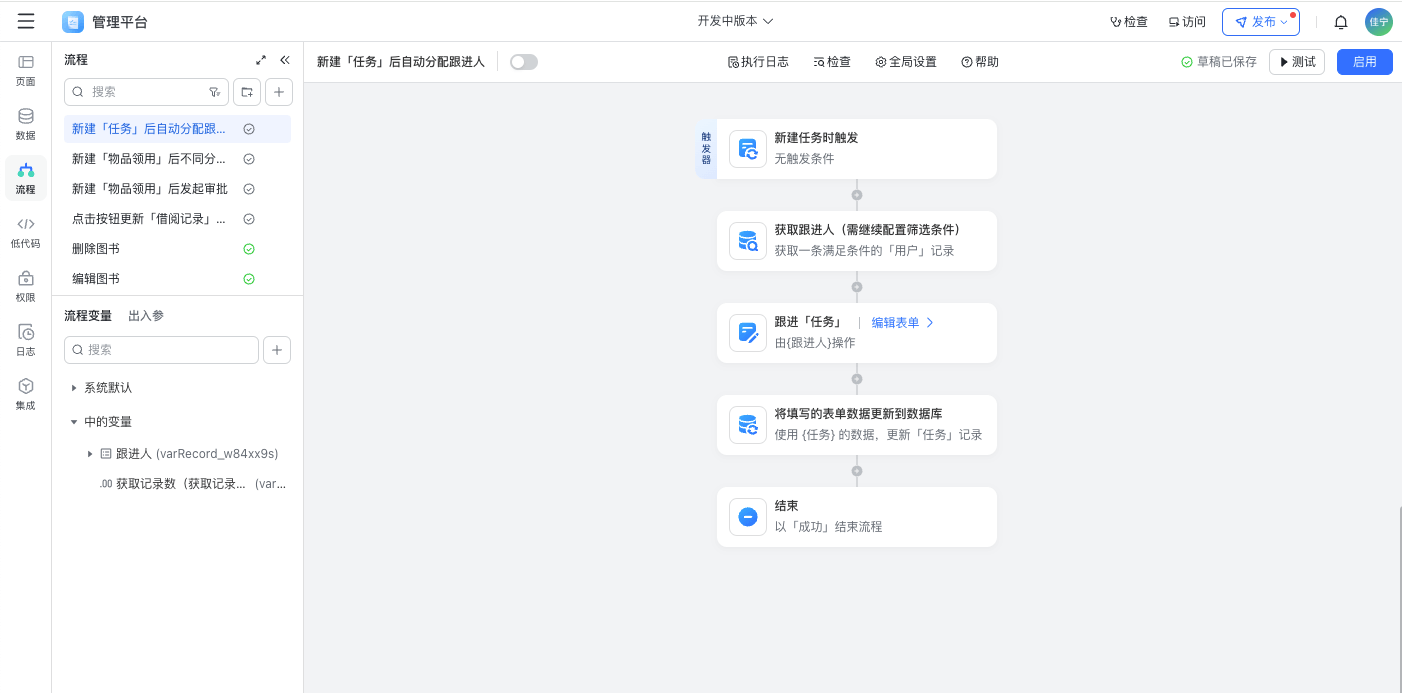
250px|700px|reset
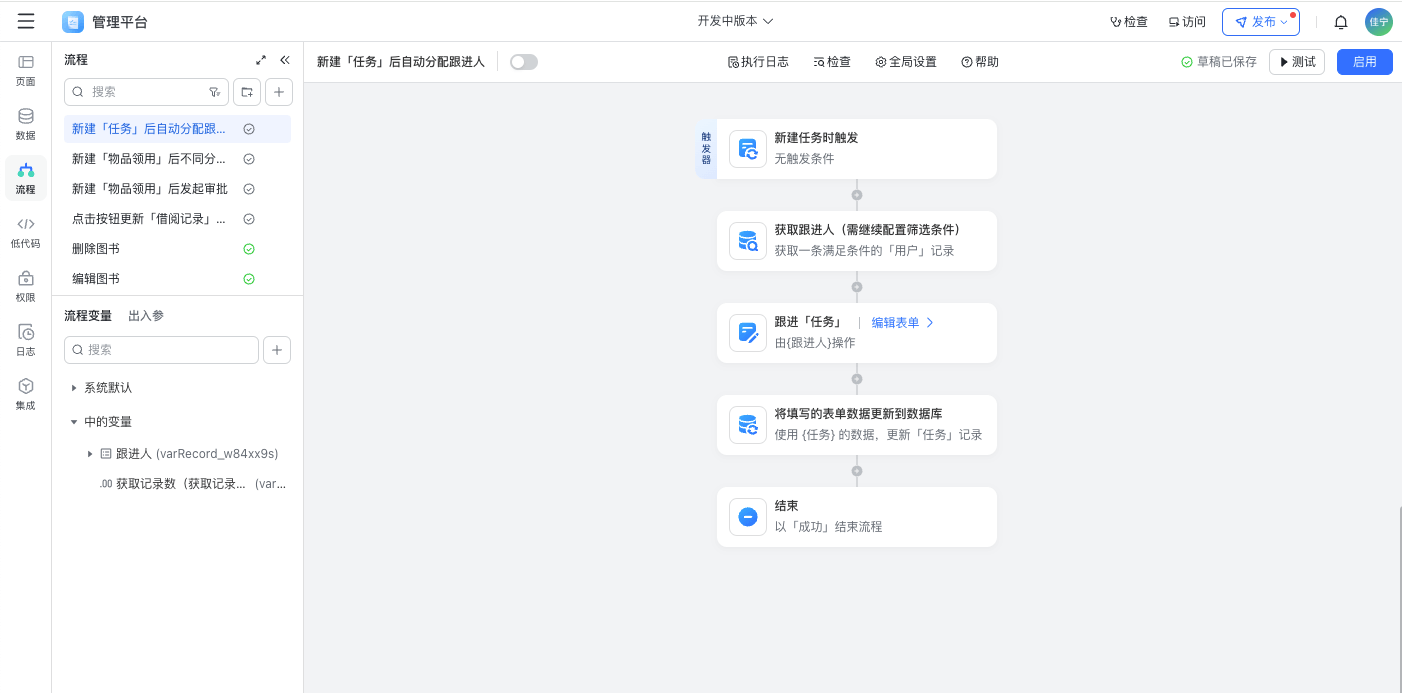
- 你可以点击第一个节点查看触发设置。
新建记录时触发,你可以进一步设置触发条件,例如新建的任务是 XX 指定类型时才需要触发该流程。
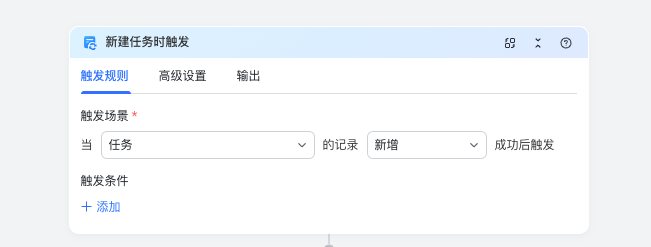
250px|700px|reset
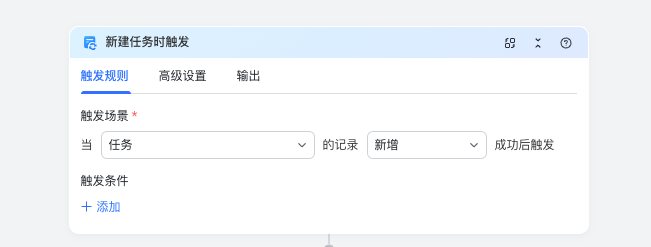
- 获取记录节点,需要继续配置获取跟进人的条件。
- 例如不同紧急程度的任务,分配给不同的用户,那么可以在此节点前添加分支条件,不同的分支里获取不同的跟进人。
- 配置筛选条件,例如紧急程度高的任务,获取入职时间 2 年以上的资深员工处理。
- 配置排序条件,设置获取第一条记录还是全部记录,一般任务跟进人是一个人,因此可以设置为获取第一条记录。
- 将获取的用户赋值到变量,便于后续消费。
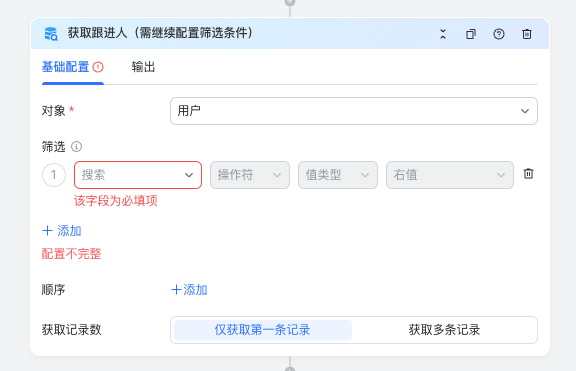
250px|700px|reset
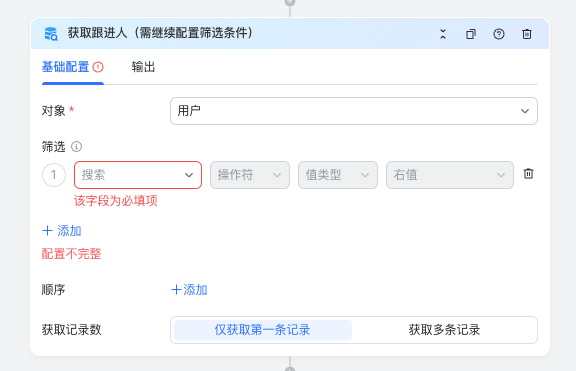
- 任务跟进节点。
- 配置任务表单,配置跟进人的任务表单里需填写的信息,例如后续动作,跟进建议等需要由跟进人填写的字段。
- 讲前一节点获取的跟进人设置为操作人。
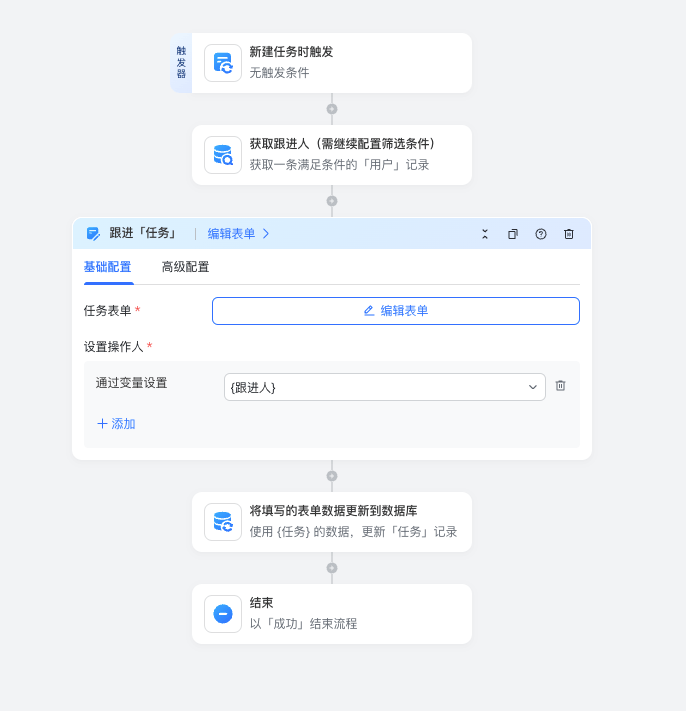
250px|700px|reset
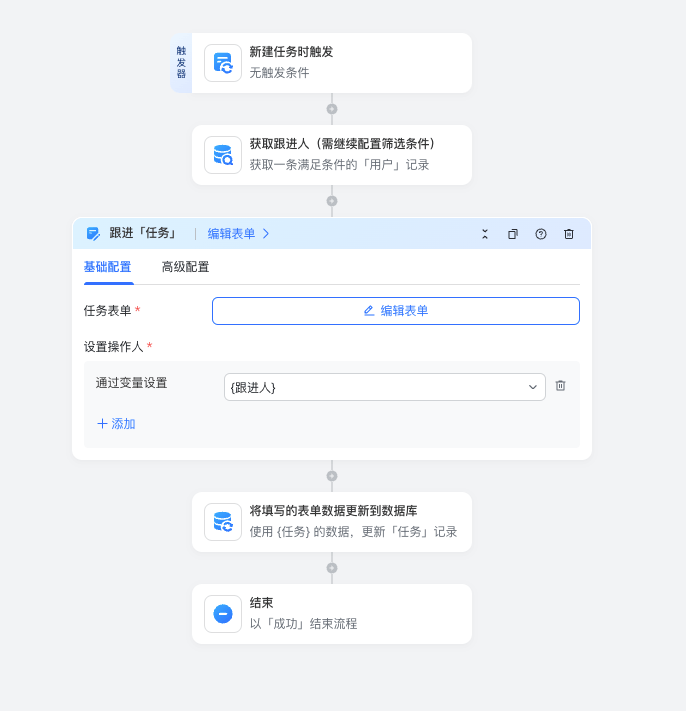
- 数据更新节点,将跟进人在跟进任务里填写的信息保存到数据库。
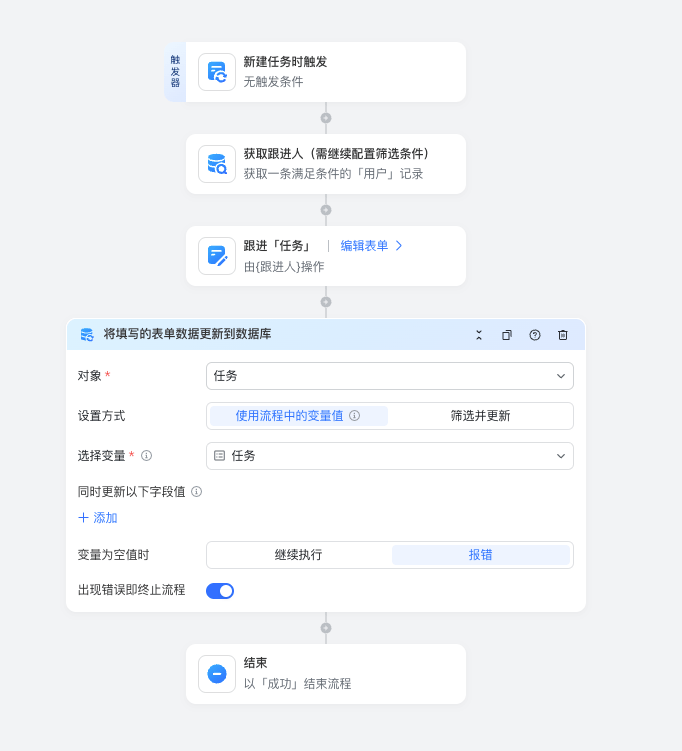
250px|700px|reset
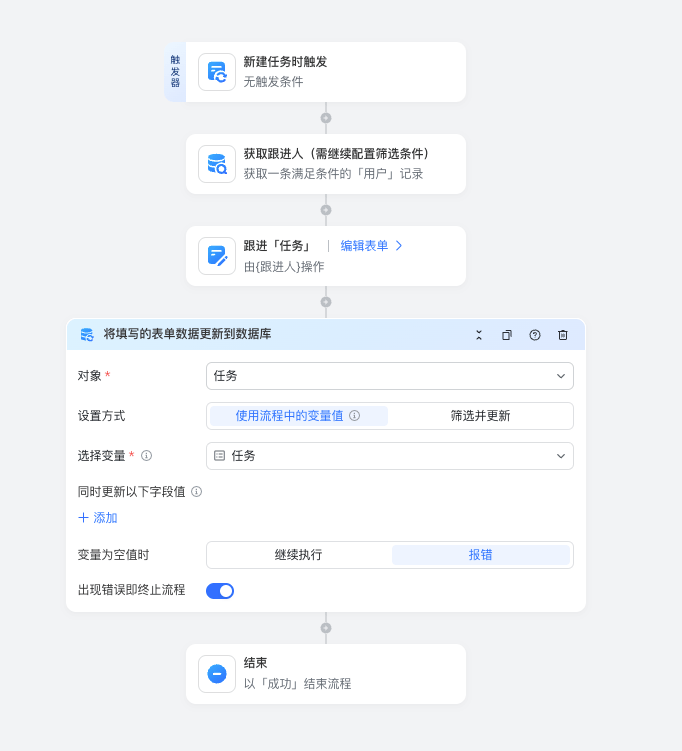
- 确认无误后启用流程。
(三)使用流程
记录触发的流程启用后会按触发条件自动执行,无需配置使用的页面。
例如,在项目里创建一条任务后,自动给对应的跟进人生成一个任务,其可以前往跟进和处理。
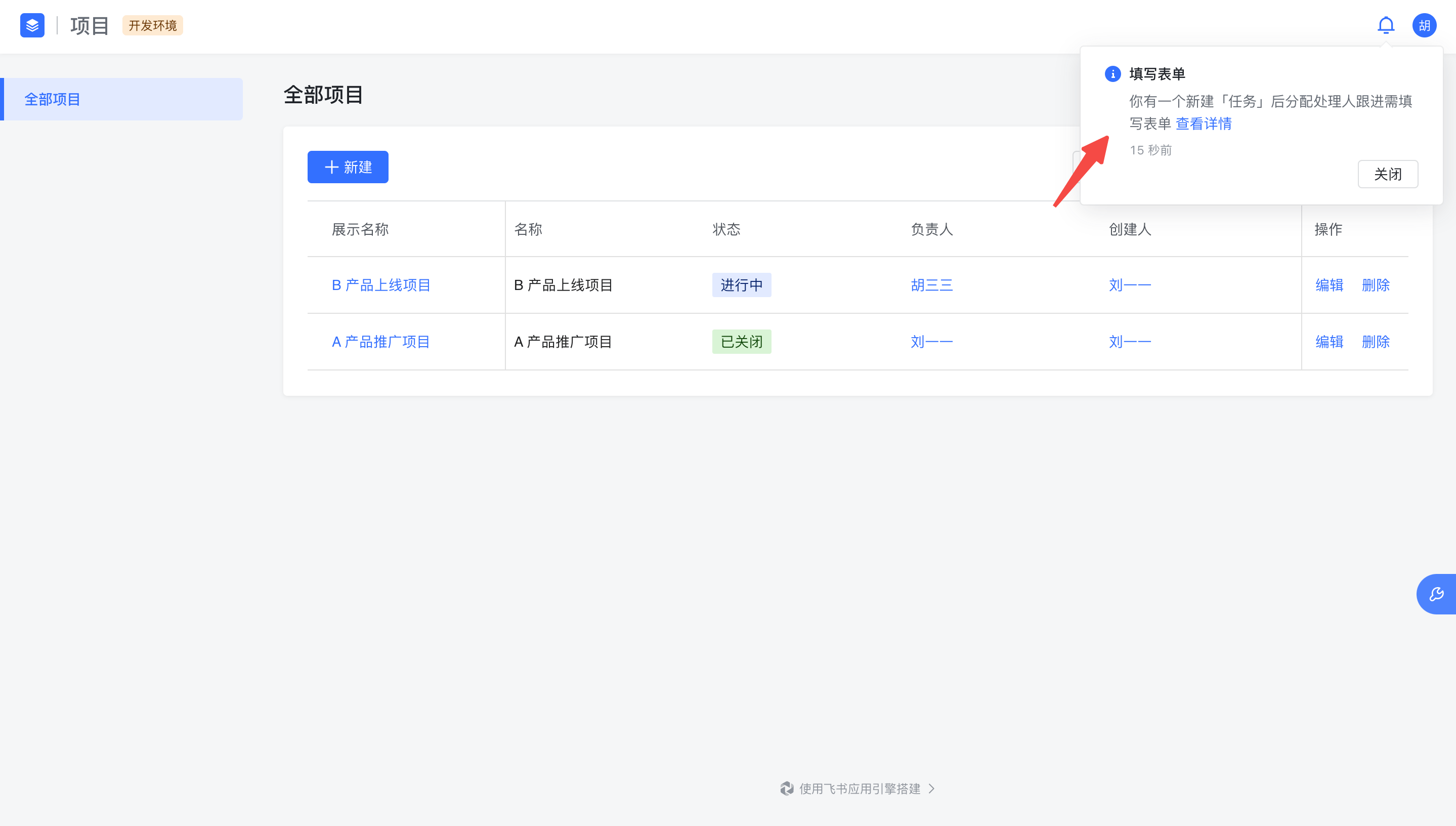
250px|700px|reset
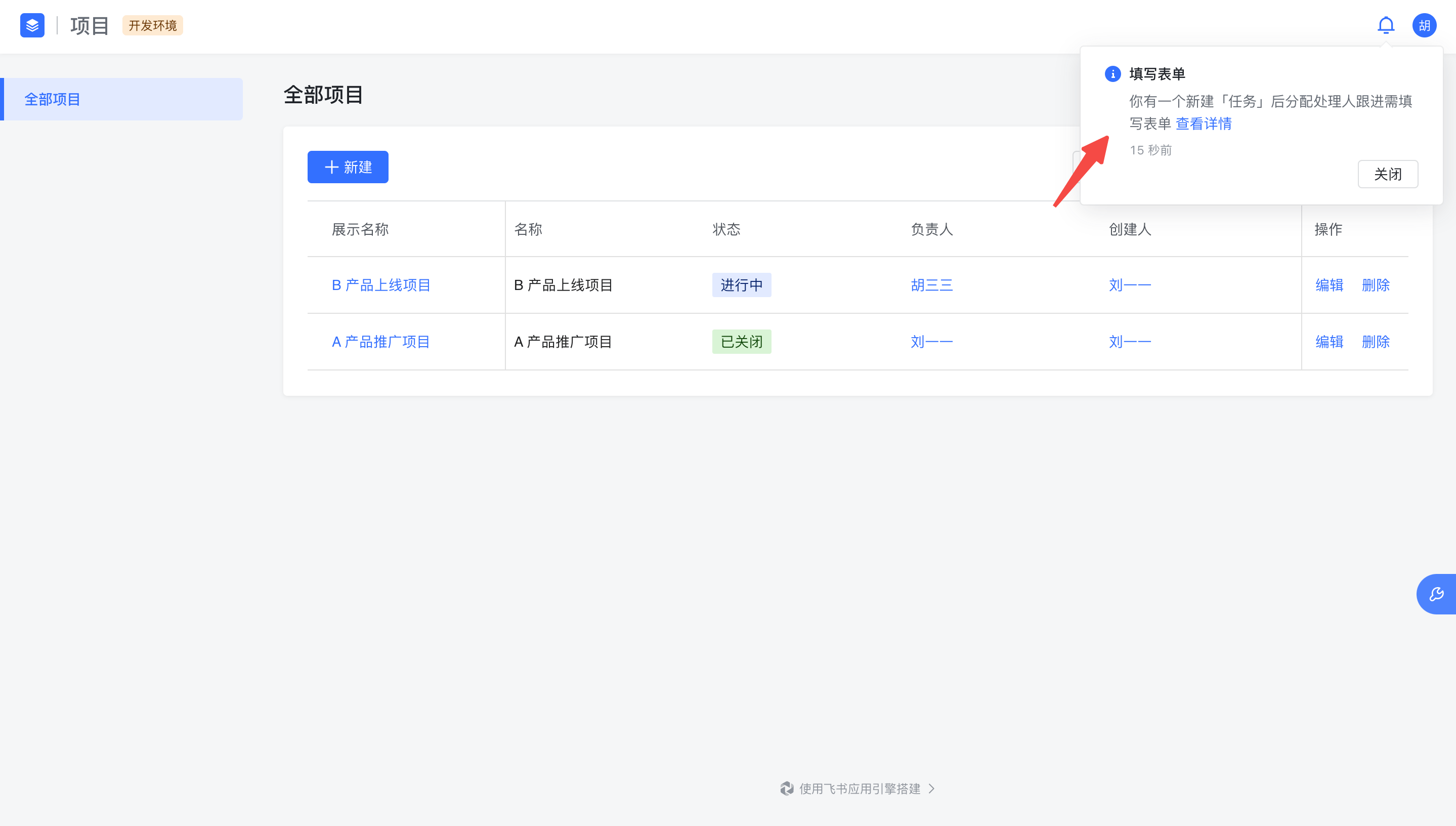
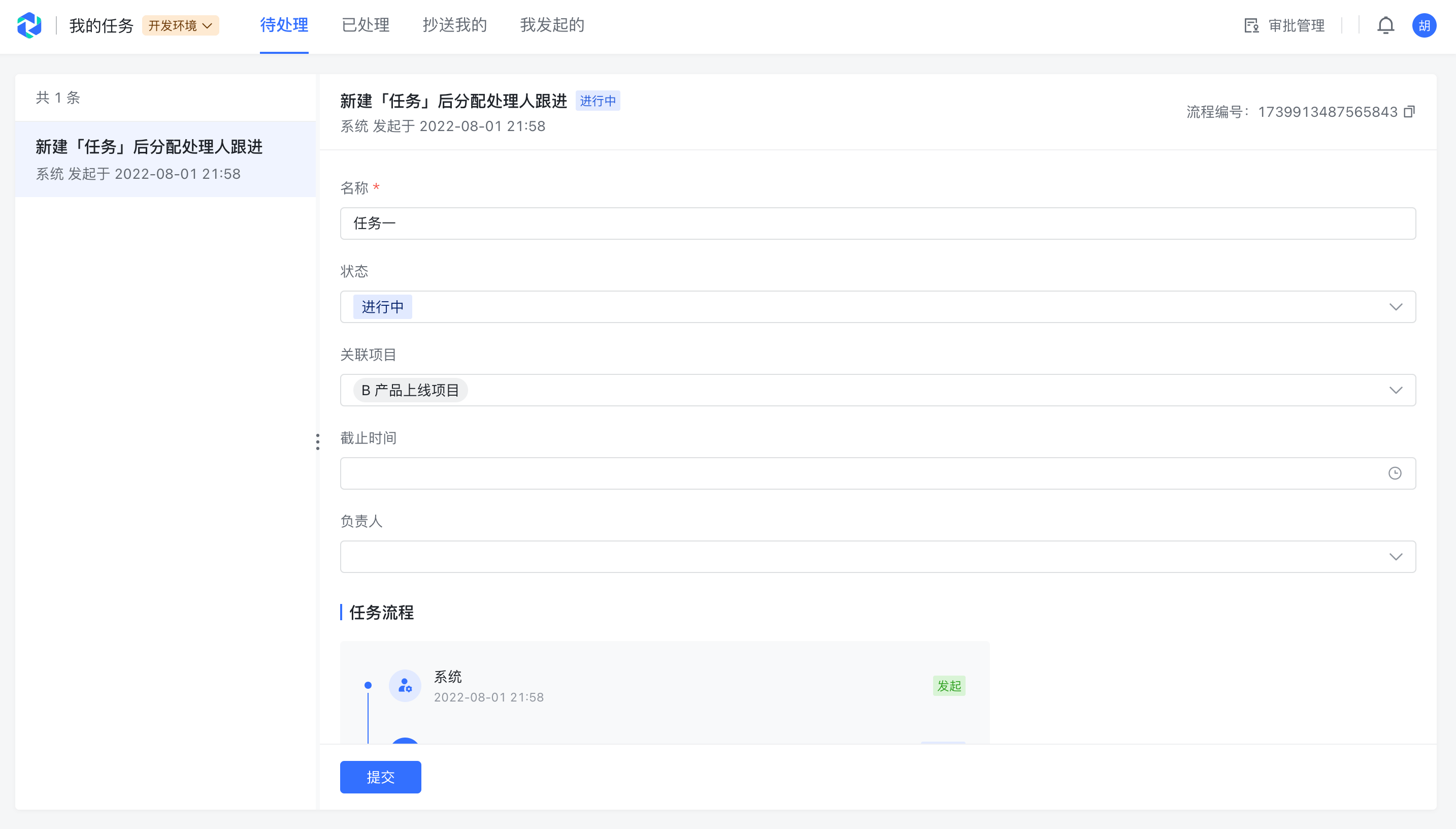
250px|700px|reset